När du skapar en DVD-skiva med videofiler, särskilt videor inspelade av dig själv, är du ibland inte nöjd med videoeffekten. Oroa dig inte. Aiseesoft DVD Creator ger dig olika redigeringsalternativ för att försköna videoeffekten. Du kan justera skärmens ljusstyrka, mättnad, nyans och kontrast. Om videon är lång men du bara behöver en viss del använder du Trim-funktionen. För att göra det passande för skärmen kan du ändra bildförhållandet och klippa de svarta kanterna. Lägg till några ord eller bild som vattenstämpel för att göra det mer speciellt.
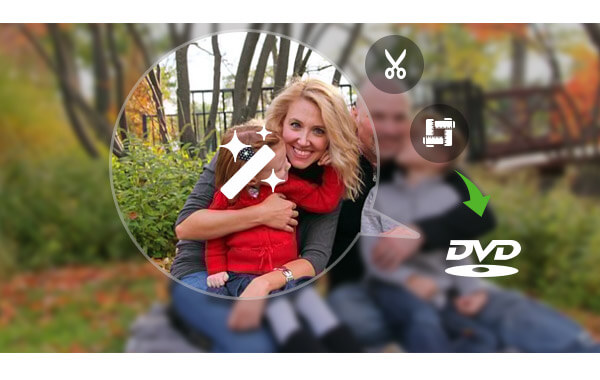
Redigera video till DVD
Ladda filen och klicka på Redigera. Den första funktionen är att justera videoeffekten. Dra fältet Ljushet, mättnad, kontrast, nyans och volym för att justera bildeffekten. Du kan se jämförelsen när du justerar. Kontrollera alternativet Deinterlacing så att videouppspelningen kommer att vara flytande. Om du tycker att den justerade effekten är tillfredsställande och du vill använda den för alla videor klickar du på Apple till alla.
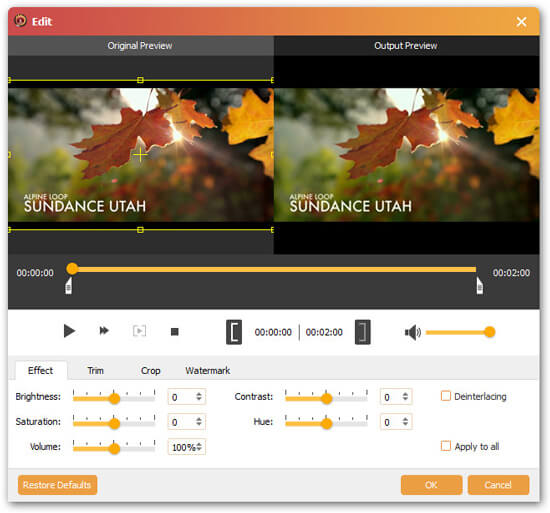
Klicka på Trim. Skriv in start- och sluttid eller välj längd. Eller så kan du dra fältet för att ställa in positionen där du ska börja och avsluta.
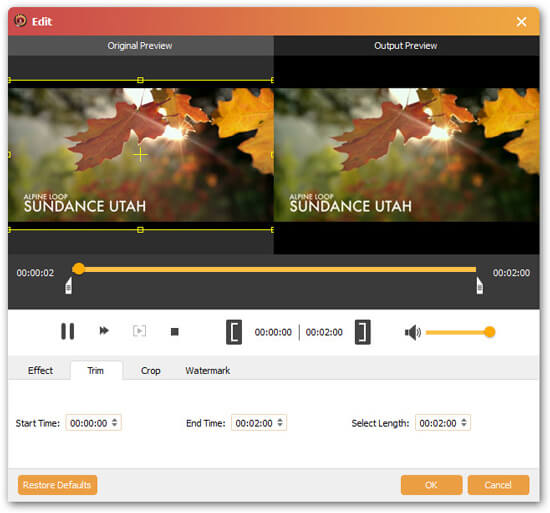
Välj Beskär. Standardformatet för beskärningsrutan på skärmen är samma som den ursprungliga filen. Du kan välja 16: 9 eller 4: 3 enligt din TV-skärm. Du kan också definiera bildförhållandet själv. Avmarkera först Behåll bildförhållande och justera sedan beskärningsrutan. Kontrollera Keep Aspect Ratio igen. Nu kan du få valfri del av bilden i det bildförhållande du ställer in.
Till höger tillhandahåller vi 4 zoomlägen. Prova dem en och en och hitta den som passar din skärm bäst.
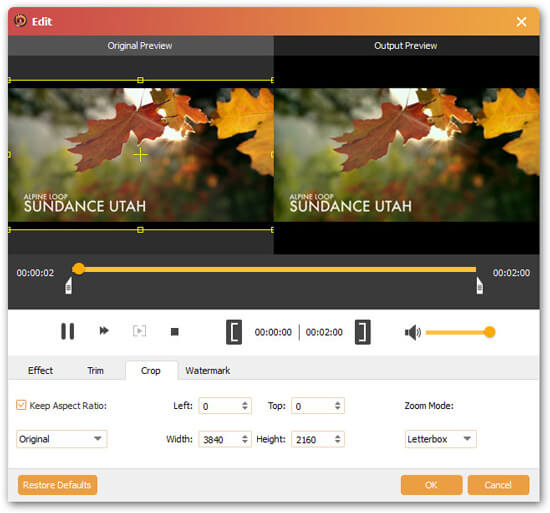
Klicka på vattenstämpel. Markera Aktivera vattenstämpel. Välj den vattenstämpelstyp du vill använda, Text eller Bild. Om det är Text anger du orden du vill använda. Klicka på T-knappen så kan du ändra teckensnitt, teckenstorlek och stil etc. Klicka på knappen bredvid T och ändra ordfärgen. Om det är Bild, klicka på ... -knappen för att välja bild. Ställ in vattenmärkes position och transparens genom att ändra parametrar till höger.
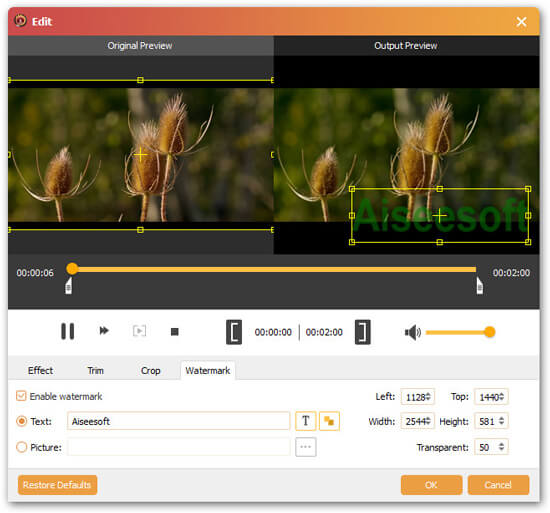
När alla inställningar är klara, klicka på OK för att spara.

